بصفتك مطور واجهة برمجة التطبيقات، فإن اختبار وتوثيق واجهات برمجة التطبيقات هو جزء حيوي من العمل. Postman، أداة اختبار واجهات برمجة التطبيقات سهلة الاستخدام، يمكن أن تساعدك في إنجاز هذه المهام بسهولة. تتيح لك إجراء طلبات HTTP وعرض الاستجابات مباشرة في الواجهة، مما يلغي الحاجة إلى كتابة الشيفرة. هذا يمكّن التحقق بسرعة مما إذا كانت واجهة برمجة التطبيقات تعمل بشكل صحيح ولكنها تدعم حدود تشغيل مجموعات واجهة برمجة التطبيقات المحدودة.
واحدة من أكثر الميزات فائدة في Postman هي القدرة على تحميل الملفات وبيانات JSON. يمكن أن يكون هذا مفيدًا عند اختبار واجهات برمجة التطبيقات التي تتطلب تحميل ملفات أو عند إرسال حمولة JSON معقدة. في هذه التدوينة، سنستكشف كيفية تحميل الملفات وبيانات JSON في Postman وطرق بديلة للقيام بذلك بشكل جيد. دعنا نبدأ.
دليل خطوة بخطوة لتحميل ملف في Postman
عند اختبار واجهات برمجة التطبيقات، من الشائع الحاجة إلى تحميل ملفات كجزء من الطلب. يحمل Postman الملفات، وهذه العملية سهلة مع ميزته المدمجة لتحميل الملفات.
الخطوة 1. اختر طلب POST في Postman
لتحميل ملف في Postman، ابدأ بإنشاء طلب جديد أو فتح واجهة برمجة التطبيقات الموجودة. هنا هو طلب POST كمثال.
الخطوة 2. اختر "from-data"
حدد علامة "Body" واختر "form-data" كنمط الجسم. بالإضافة إلى ذلك، يوفر Postman أيضًا تحميل أجسام الطلبات الثنائية.
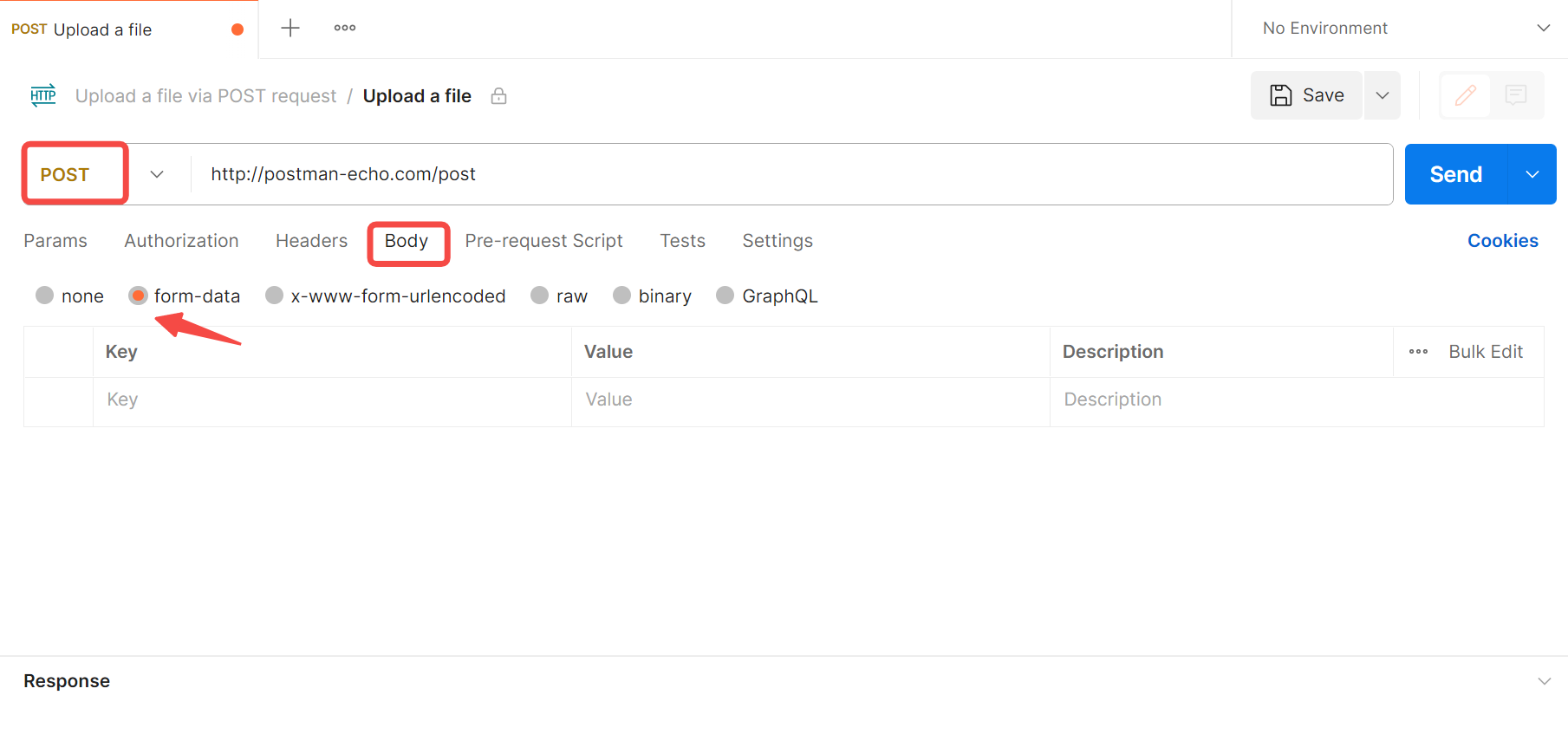
الخطوة 3. انقر على "الملفات" وحدد نوع القيمة
وحدد الملف أو النص الذي ترغب في تحميله. يمكنك أيضًا تحديد مفتاح للملف، والذي سيتم استخدامه في طلب واجهة برمجة التطبيقات. هنا نقوم بتعيين "File" لتحميله.
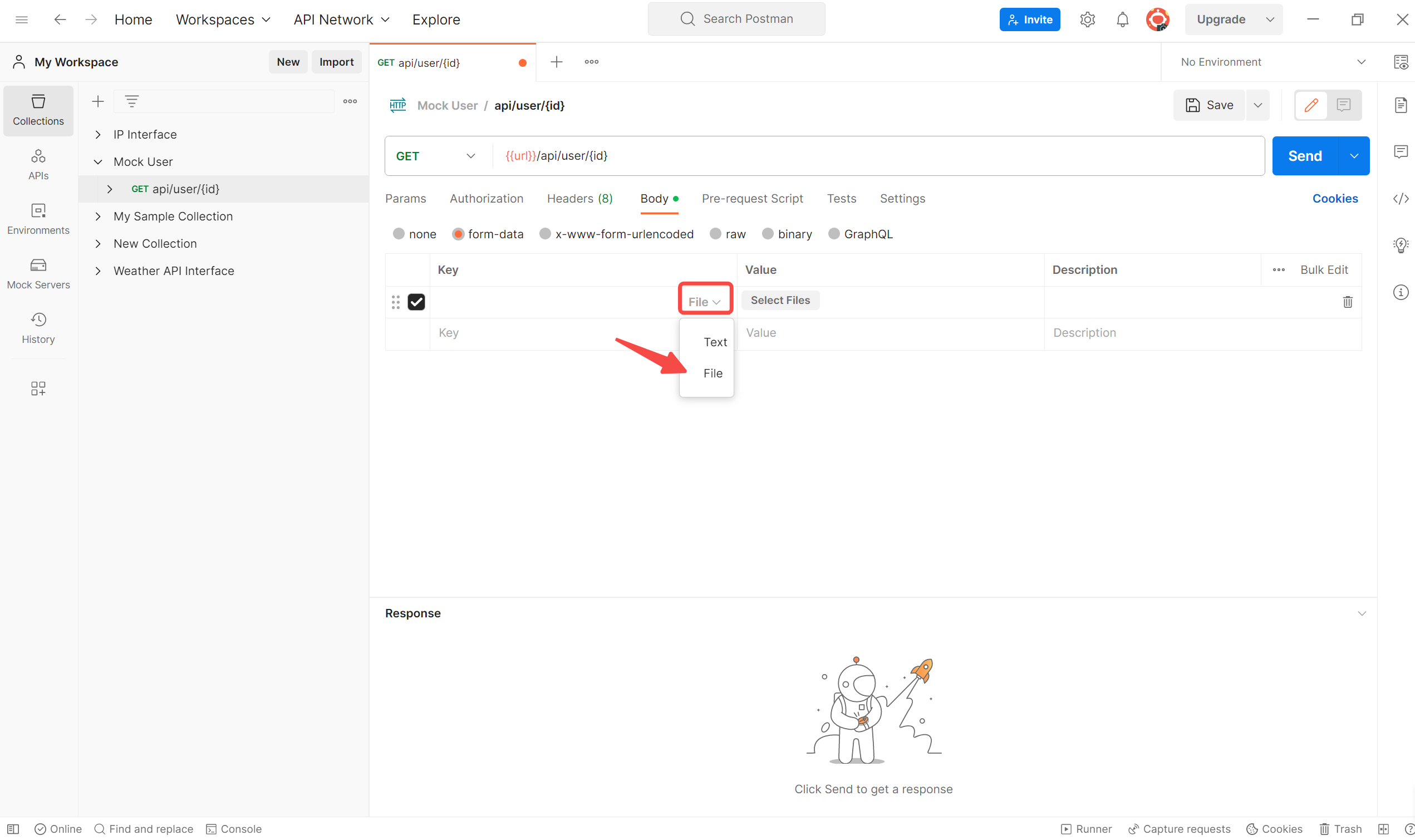
الخطوة 4. حمّل ملفك إلى Postman
بمجرد تحميل ملفك إلى Postman وتعيين المفتاح، يمكنك إرسال الطلب كالمعتاد. سيتم تضمين الملف في الطلب وانقر على زر "إرسال" للواجهة لرؤية النتيجة.
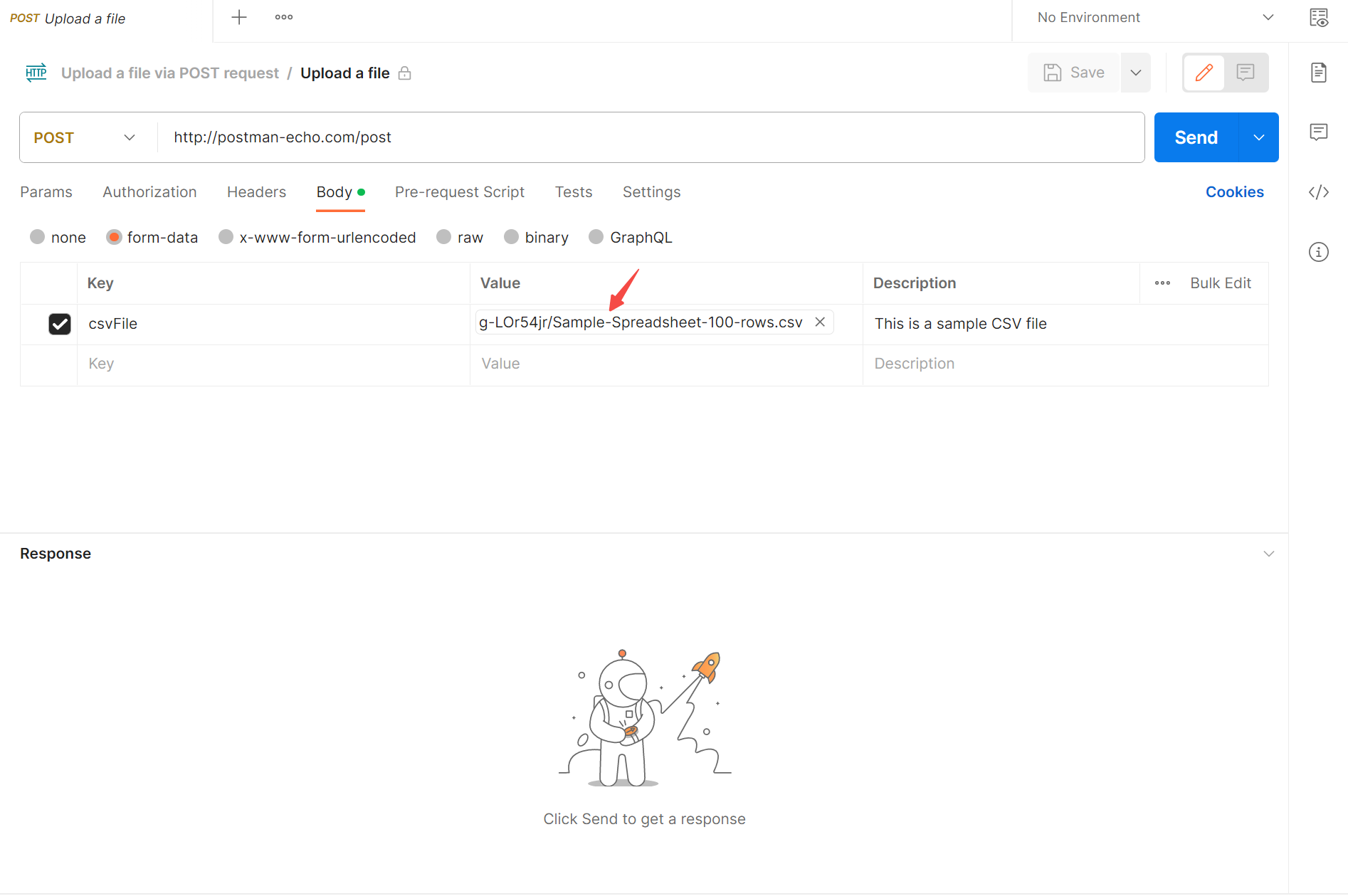
ومع ذلك، في عالم تحميل الملفات المتطور باستمرار، هناك حلول بديلة يمكن أن تعزز بشكل كبير تجربتك في اختبار واجهات برمجة التطبيقات.
دخلت Apidog، مجموعة أدوات واجهة برمجة التطبيقات القوية مع واجهة مستخدم سهلة الاستخدام ودعم لعدة تنسيقات ملفات. دعنا نستكشف كيف تسهل Apidog عملية تحميل الملفات لأغراض الاختبار.
أفضل بديل لـ Postman: Apidog
Apidog هو بديل قوي لبرنامج Postman يتميز بواجهة سهلة الاستخدام ويدعم تحميل تنسيقات ملفات متعددة. تم تصميم قدرة Apidog على تحميل الملفات لجعل اختبار واجهات برمجة التطبيقات أكثر كفاءة وفعالية، مما يتيح للمطورين والمختبرين دمج وظيفة تحميل الملفات بسلاسة في سير عمل اختبار واجهة برمجة التطبيقات.
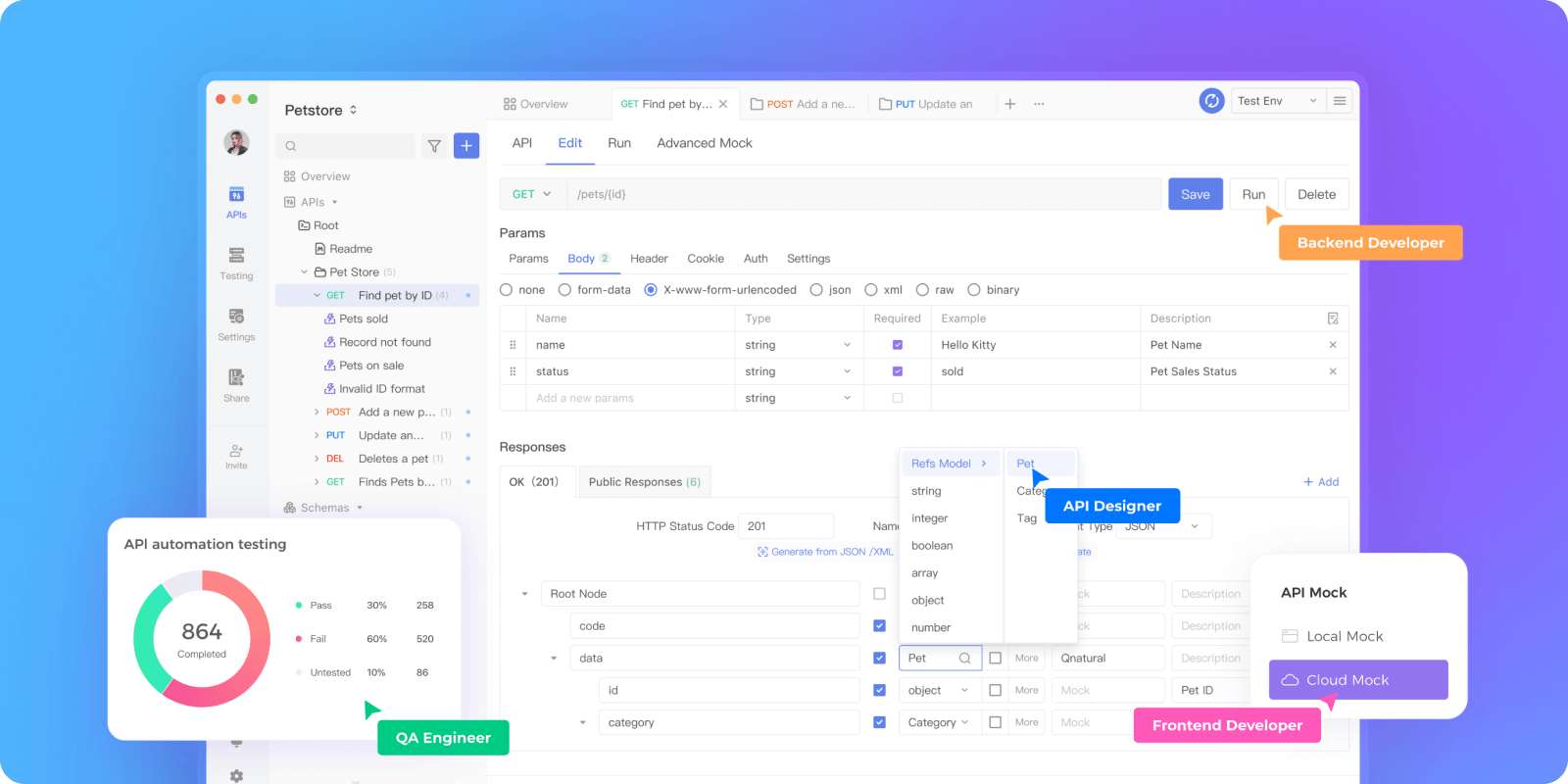
في Apidog، يمكنك بسهولة تحميل ملفات للاختبار عن طريق إنشاء طلب جديد والتنقل إلى علامة "Body". من هناك، يمكنك اختيار معايير متنوعة، مثل from-data، ثنائي، JSON، وما إلى ذلك. يمكنك بسهولة الانتقال من Postman إلى Apidog كمبتدئ.
كيفية تحميل الملفات في Apidog بسرعة
الآن، سنقدم لك الدليل حول كيفية تحميل ملف في Apidog بسرعة. أولاً، يمكنك البدء من موقع Apidog أو تحميله مجانًا لتسجيل الدخول عبر Google أو Github.
- لفتح واجهة برمجة التطبيقات، انتقل إلى صفحة التحرير. إذا كنت مستخدمًا جديدًا، يمكنك بسرعة إنشاء طلب جديد عن طريق النقر على أيقونة "+" في الشريط الجانبي الأيسر.
- التالي، في "Body"، يمكنك اختيار نوع الوسائط أو نوع البيانات التي ترغب في تحميلها. اختر "raw" وأدخل نصًا أو نصًا عاديًا أدناه.

Raw: هذا هو نوع البيانات المستخدمة لإرسال البيانات الخام في جسم طلب HTTP. عند استخدام معامل RAW، يمكن للمستخدم تحديد البيانات التي سيتم إرسالها مباشرة في جسم الطلب دون استخدام ترميز أو تنسيق معين. هذه الطريقة أكثر مرونة ويمكن استخدامها لإرسال أنواع مختلفة من البيانات، بما في ذلك النص العادي، JSON، XML، وما إلى ذلك.
ملاحظة: عند تعيين نوع معلمة الجسم إلى raw، يمكن تعيين نوع المحتوى يدويًا دون أي قيود.
اختياري: تدعم Apidog أيضًا تحميل التطبيقات وoctet-stream. يمكنك النقر على زر "تحميل" لاختيار أي ملف ترغب في تحميله في Apidog.
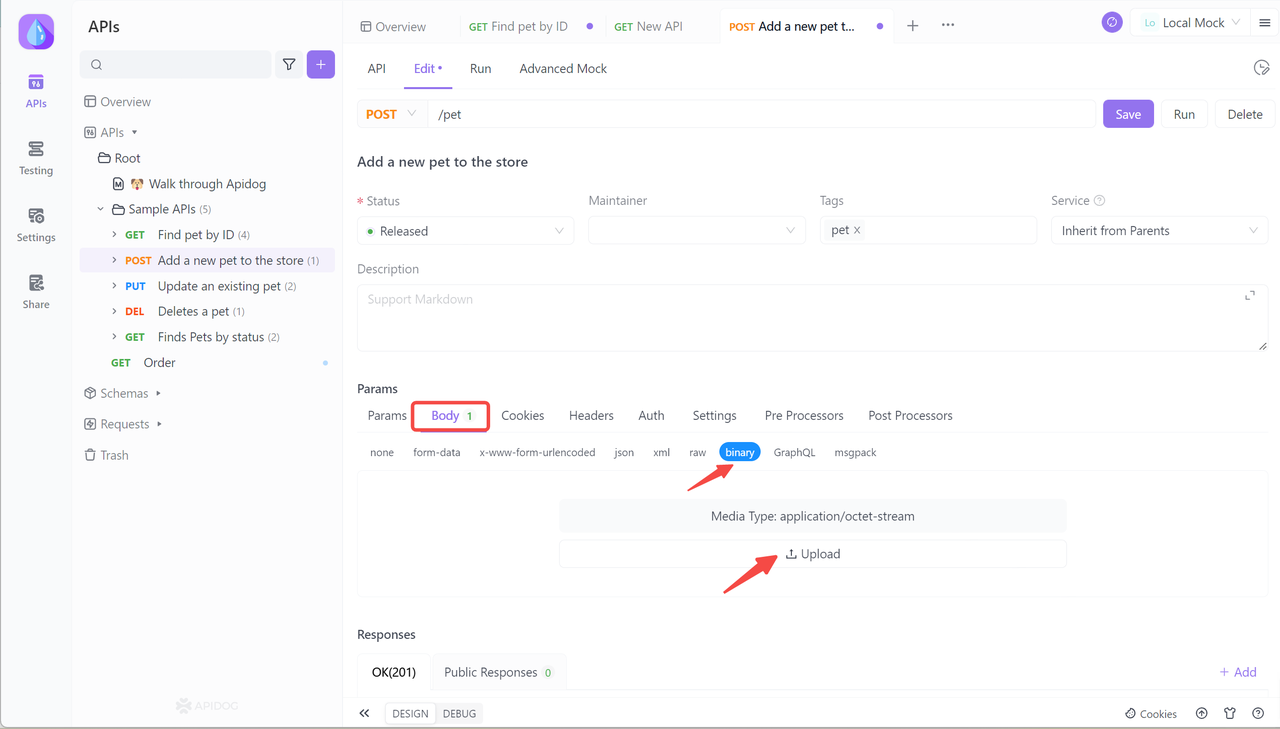
ملاحظة: الثنائي يشير إلى البيانات الثنائية. عند تحميل ملفات أو صور كبيانات ثنائية، يمكنك تمرير هذه البيانات كمعلمة Body في الطلب إلى الخادم. عادةً، يتم أيضًا تحديد نوع هذه البيانات في رأس الطلب.
1. اختر مستند النص المراد تحميله، الذي يدعم تنسيق Markdown. عند الانتهاء، انقر على زر الحفظ.
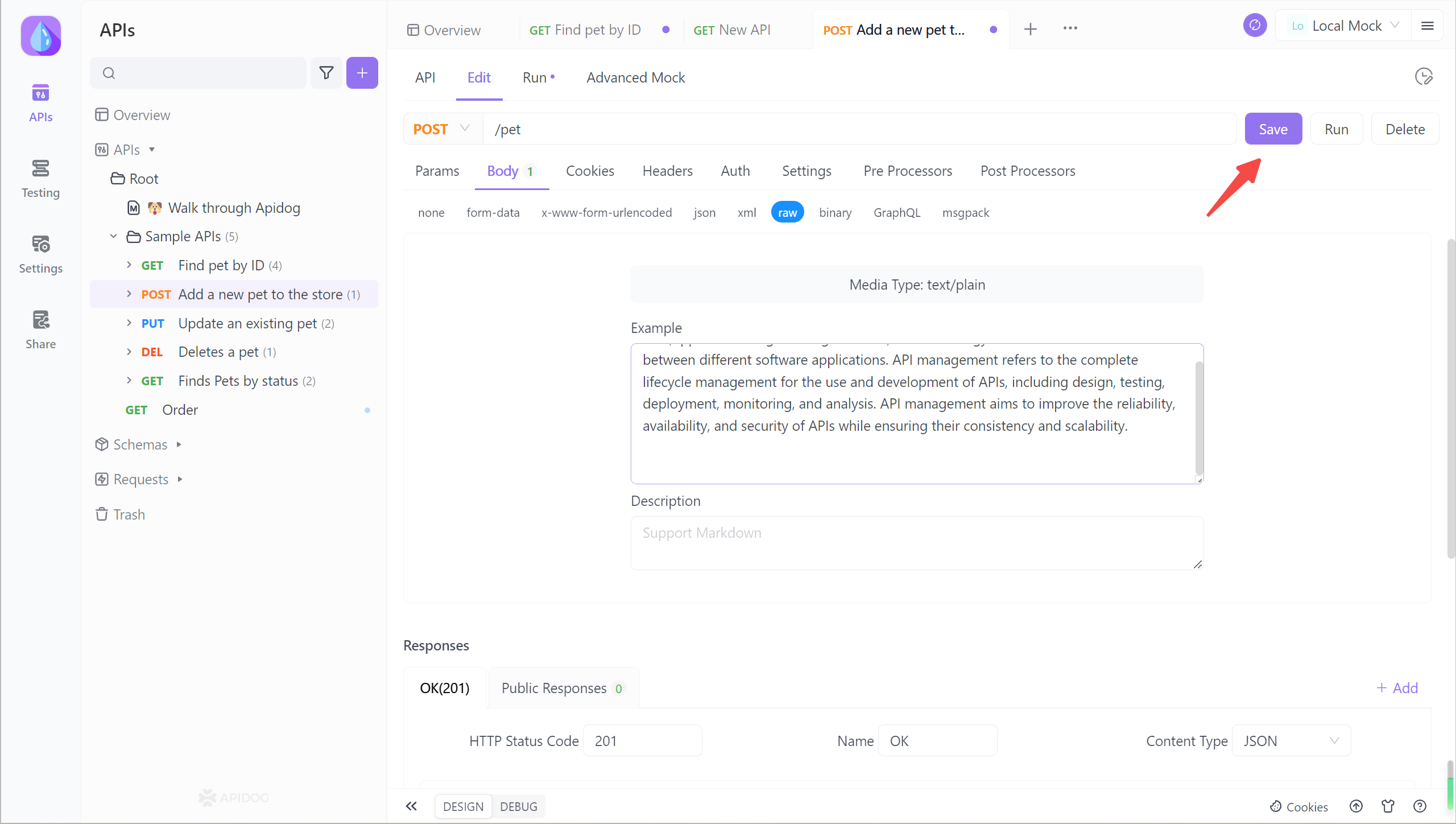
2. أرسل الطلب وتم التحقق من مخطط الاستجابة.
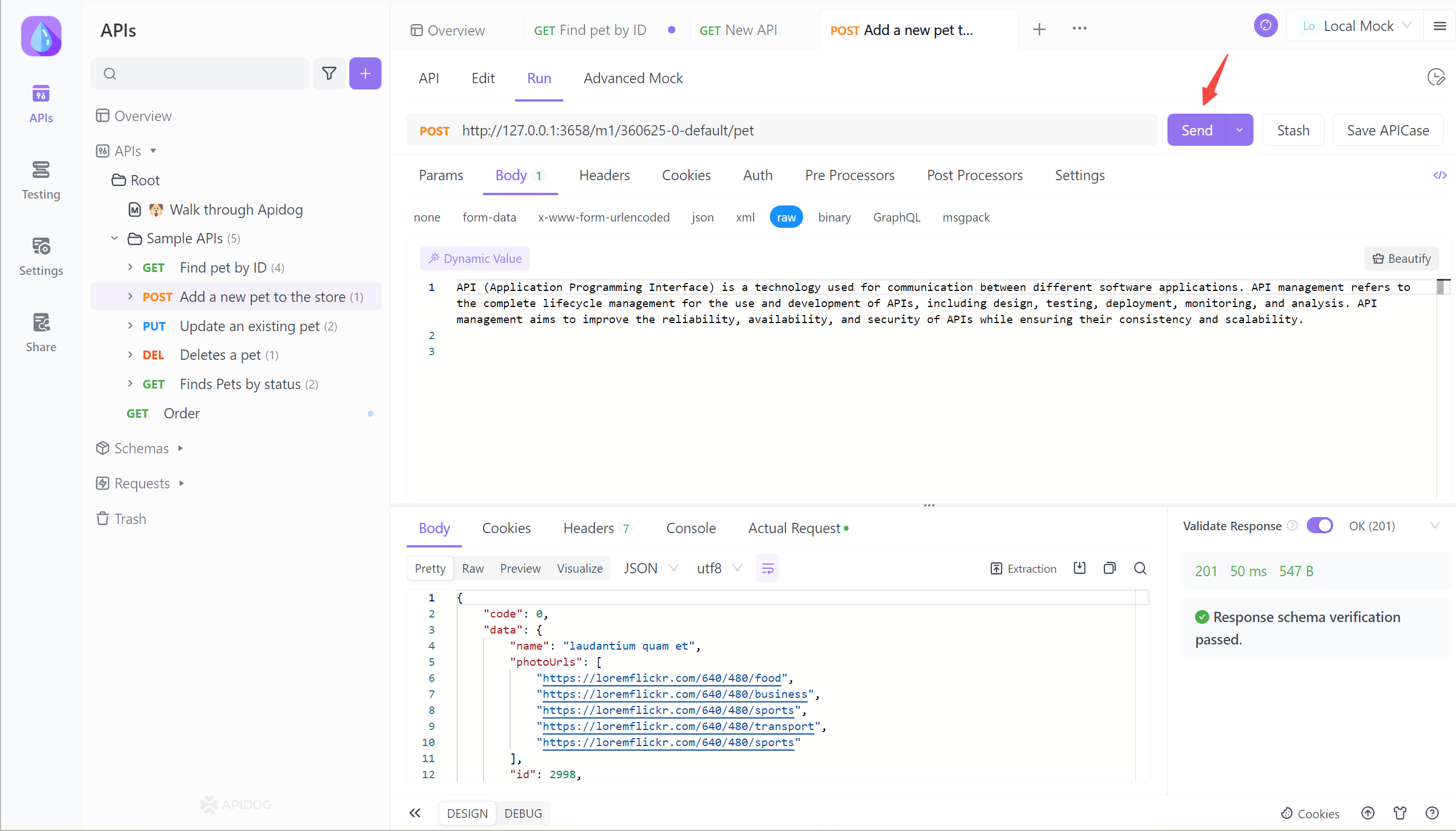
تتألق Apiodg كمولد توثيق واجهات برمجة التطبيقات بسبب سهولة الاستخدام النموذجية، إلى جانب مجموعة واسعة من الميزات. بالإضافة إلى ذلك، فإن منحنى التعلم لاستخدام هذه الأداة منخفض بشكل ملحوظ، مما يجعلها متاحة للمستخدمين من جميع مستويات الخبرة والكفاءة التقنية.
دليل مفصل لتحميل بيانات JSON إلى Postman
عند العمل مع واجهات برمجة التطبيقات، إرسال بيانات JSON هو متطلب شائع. يوفر Postman واجهة سهلة الاستخدام لتبسيط عملية تحميل بيانات JSON. الآن، سنرشدك خلال الخطوات بمثال عملي.
لتحميل بيانات JSON في Postman، اتبع هذه الخطوات:
- افتح Postman وأنشئ طلبًا جديدًا.
- اختر طريقة HTTP التي ترغب في استخدامها (مثل POST).
- أدخل عنوان URL الذي ترغب في إرسال الطلب إليه.
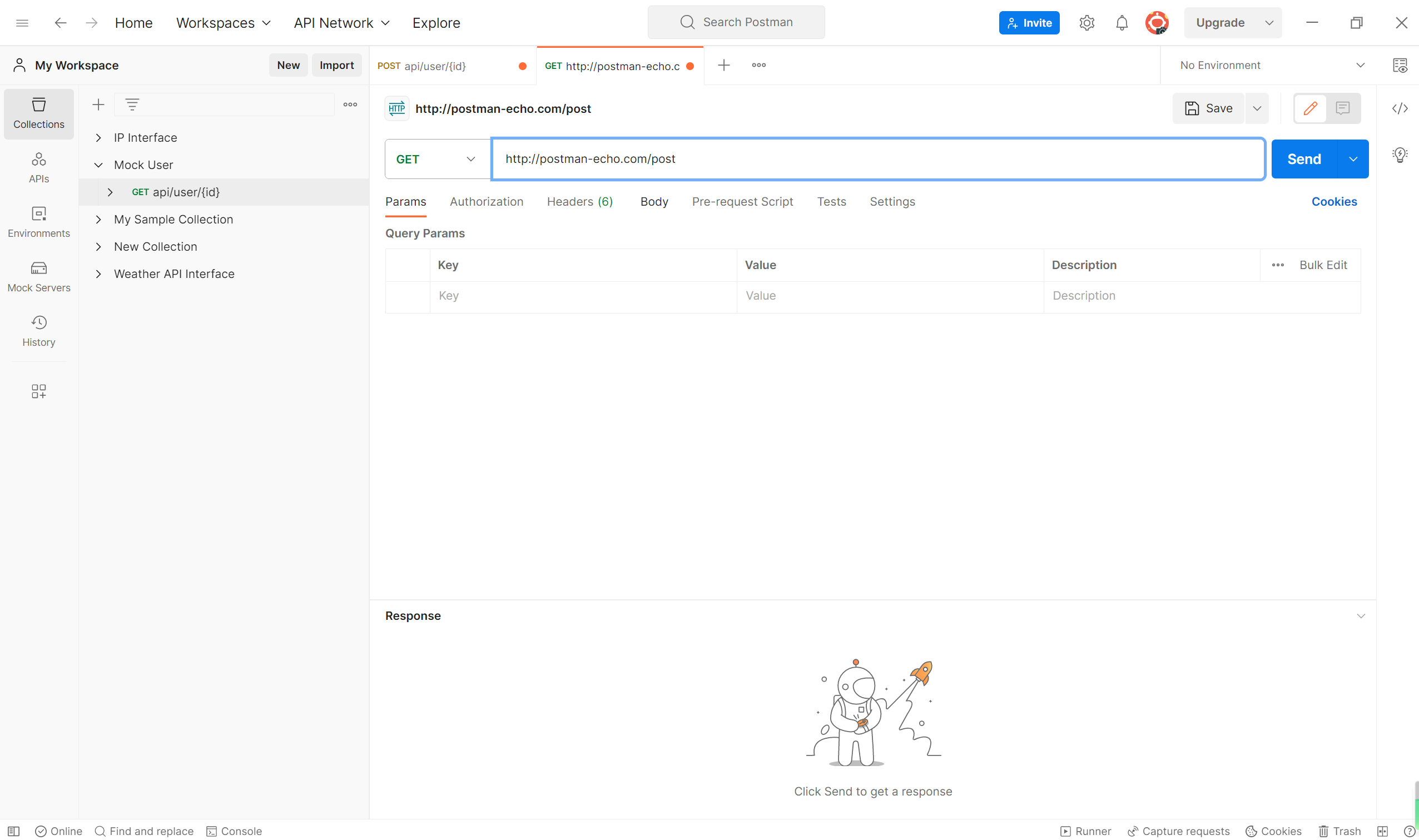
4. انقر على علامة "Body".
5. اختر "raw" من قائمة الخيارات.
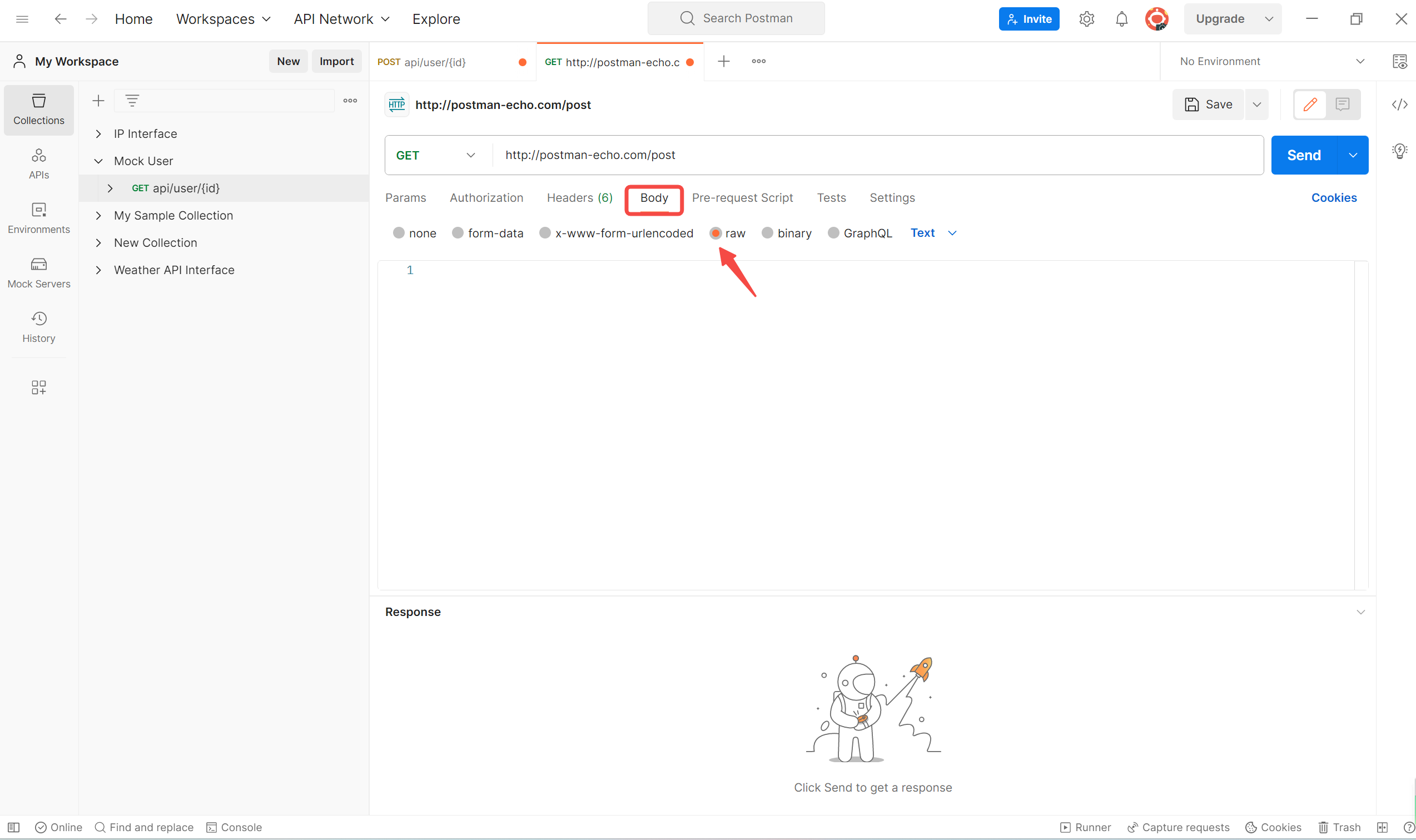
6. اختر "JSON (application/json)" من القائمة المنسدلة.
7. أدخل بيانات JSON الخاصة بك في منطقة النص.
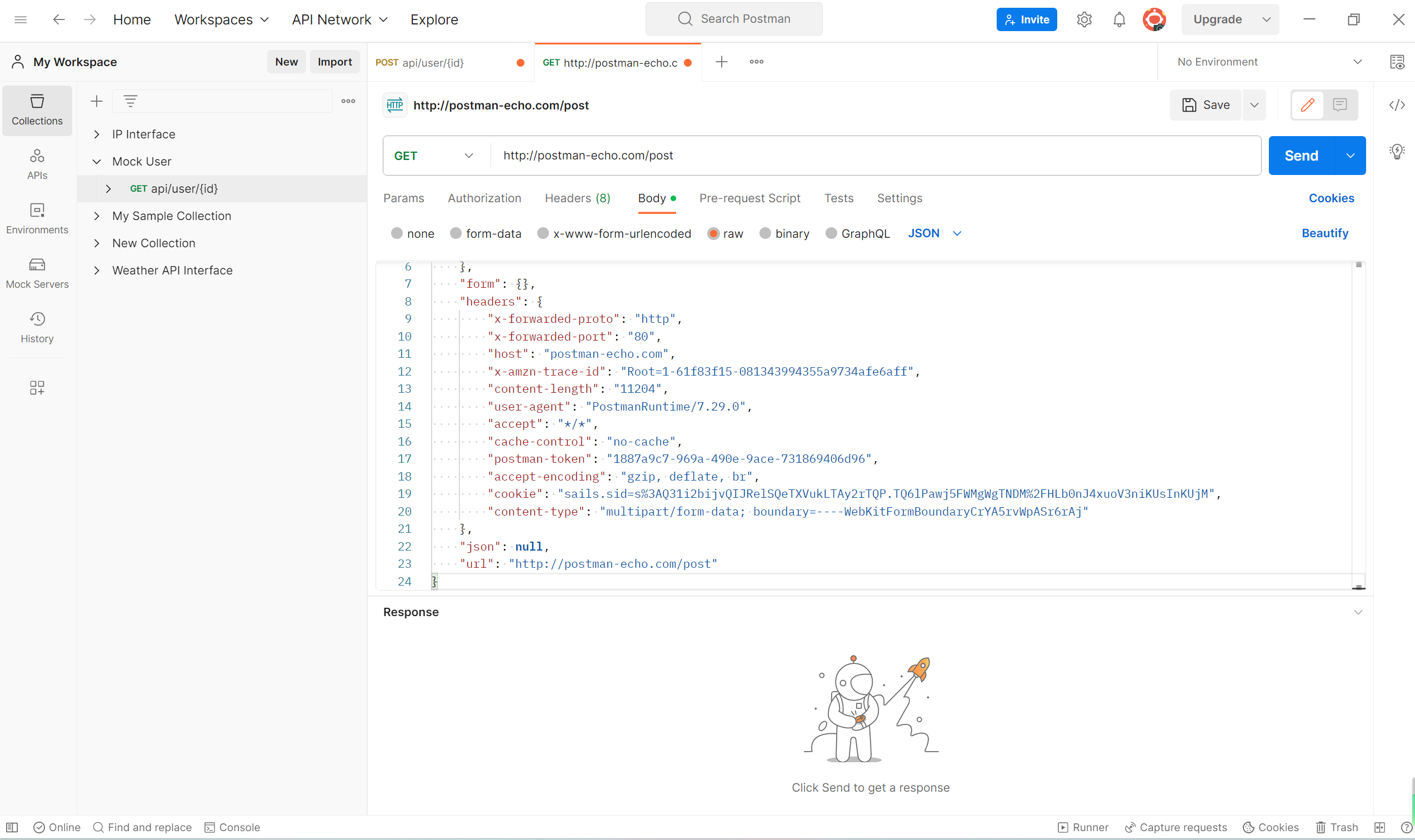
بمجرد إدخال بيانات JSON الخاصة بك، يمكنك إرسال الطلب ورؤية الاستجابة في علامة "الاستجابة".
من المهم أن نلاحظ أنه يمكنك استخدام المتغيرات في بيانات JSON الخاصة بك عن طريق إحاطتها بأقواس معقوفة مزدوجة (مثل {{variable_name}}). هذه الميزة مفيدة بشكل خاص عندما تحتاج إلى إرسال بيانات ديناميكية إلى طلباتك.
برنامج تعليمي لـ Postman: تحميل ملف وبيانات JSON معًا
عندما يتعلق الأمر باختبار واجهات برمجة التطبيقات، يعد Postman واحدًا من أكثر الأدوات شعبية التي يستخدمها المطورون. في الأقسام السابقة، تعلمنا كيفية تحميل ملف وبيانات JSON بشكل منفصل في Postman.
ولكن ماذا عن إذا كنا بحاجة إلى تحميل ملف وبيانات JSON معًا؟ في هذا القسم، سنتعلم كيفية القيام بذلك. لتحميل ملف وبيانات JSON معًا في Postman، نحتاج إلى استخدام خيار form-data. اتبع الخطوات أدناه:
- افتح Postman وأنشئ طلبًا جديدًا.
- اختر طريقة HTTP (مثل POST) وأدخل عنوان URL لنقطة نهاية واجهة برمجة التطبيقات التي ترغب في اختبارها.
- اختر علامة Body واختر خيار form-data.
- أضف زوج مفتاح-قيمة للملف الذي ترغب في تحميله. قم بتعيين المفتاح إلى "file" والقيمة إلى الملف الذي ترغب في تحميله.
- أضف زوج مفتاح-قيمة آخر لبيانات JSON التي ترغب في تحميلها. قم بتعيين المفتاح إلى "data" والقيمة إلى بيانات JSON التي ترغب في تحميلها.
- انقر على زر الإرسال لإرسال الطلب.
لاحظ أنه عند استخدام خيار form-data، نحتاج إلى تعيين رأس Content-Type إلى "multipart/form-data". سيقوم Postman بتعيين هذا الرأس تلقائيًا لنا عندما نختار خيار form-data.
استنتاج
هذه هي الخطوات التفصيلية لتحميل الملفات في Postman، اتبع الخطوات وستتمكن من إتقانها. تعد Apidog سهلة الاستخدام والتصور، ولكنها أيضًا تمتلك القدرة على تصميم وإدارة وتزييف الوثائق بالإضافة إلى ميزات الاختبار المدعومة بواسطة Postman، والقدرة على استيراد واجهات برمجة التطبيقات بتنسيق Postman بضغطة واحدة للتحويل السلس إلى Apidog.
